
Kazalo:
- Avtor John Day [email protected].
- Public 2024-01-30 12:02.
- Nazadnje spremenjeno 2025-01-23 15:08.
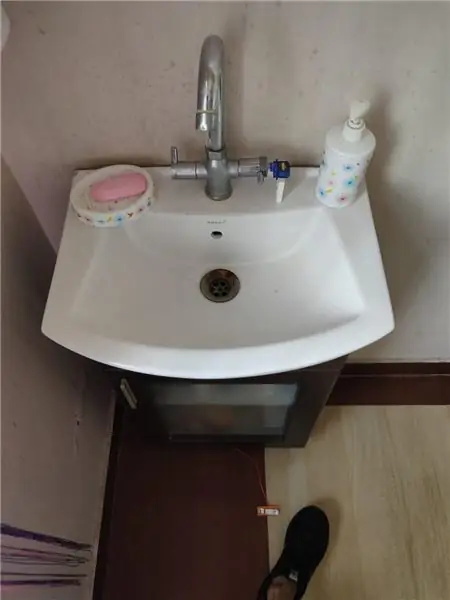
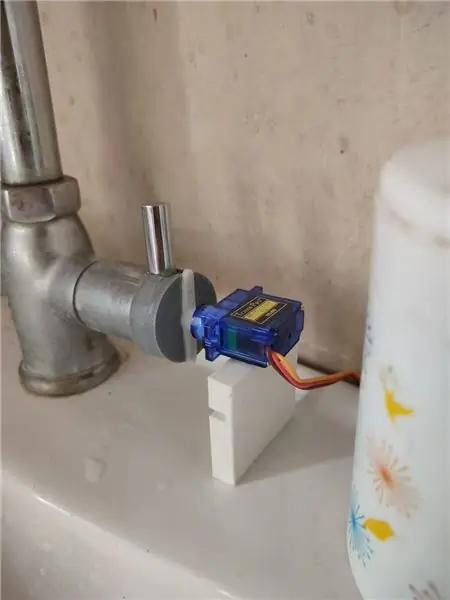
Tinkercad projekti »
Vsi moramo vsake toliko umiti roke, da se znebimo virusa in bakterij, posebej za virus Corona, zato si moramo umiti roke 20 sekund, da se ga popolnoma znebimo. Tudi razpršilnik mila ali gumb za pipo morda nista nujno higienska ali čista, in to je prva in zadnja stvar, ki se je dotaknemo med čiščenjem rok. Tudi voda teče 20 sekund, medtem ko si še vedno drgnemo roke z milom.
Ta projekt je premagal ta dva problema
1- Higiena
2- izguba vode
z zagotavljanjem poceni samodejne rešitve
1. korak: Meritve

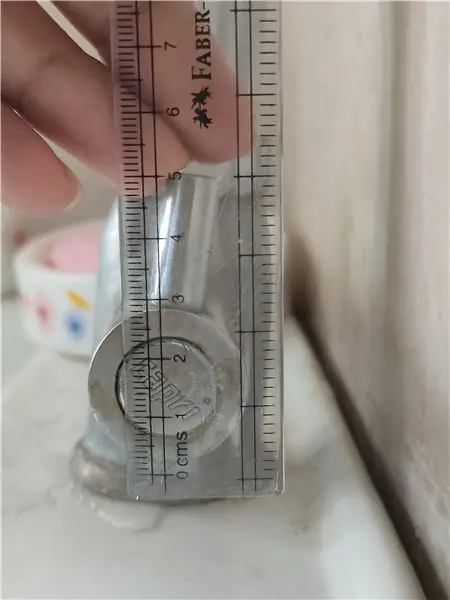
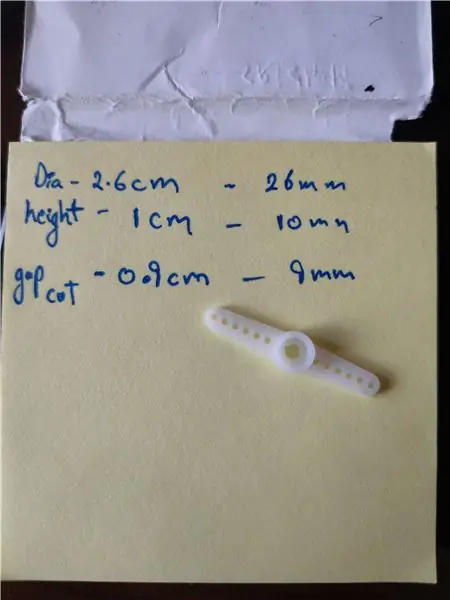
Zabeležite obliko in izmerite velikost, premer gumba za pipo in ga zapišite. Izmerite tudi višino gumba od vrha umivalnika in ga upoštevajte.
Korak: Oblikovanje CAD
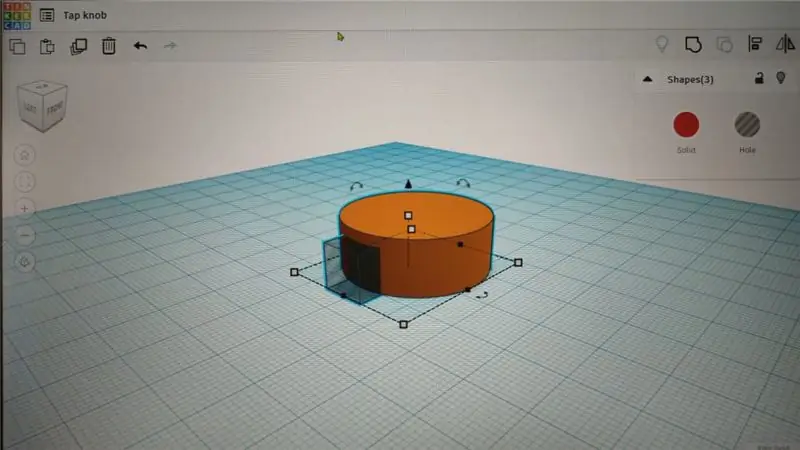
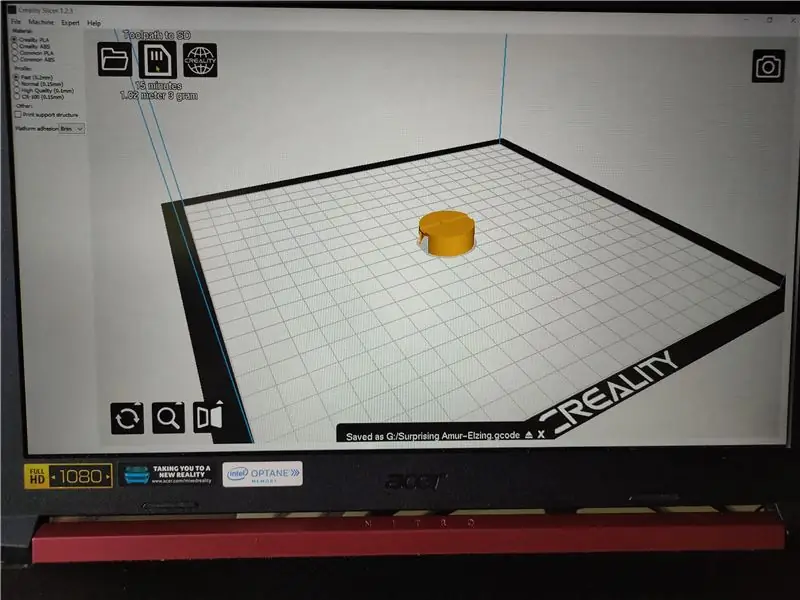
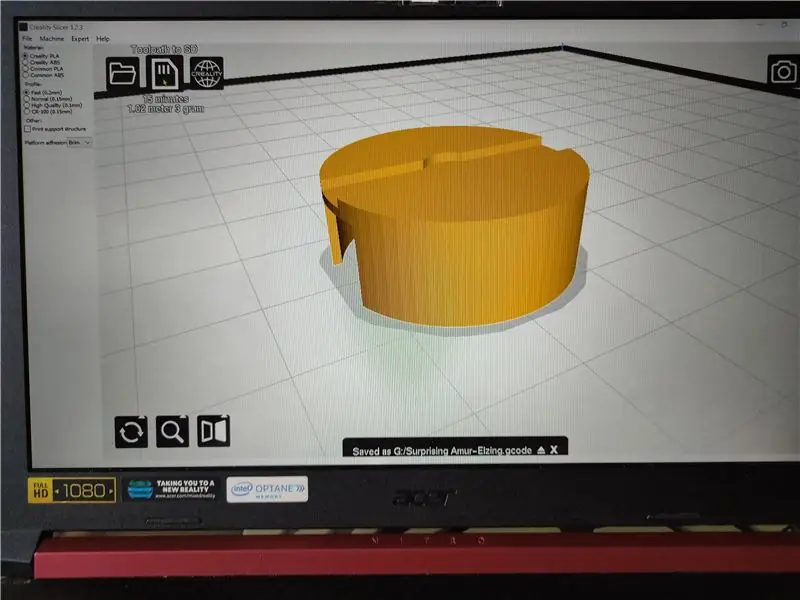
Naredite svojo CAD zasnovo z uporabo predhodno navedenih meritev. Uporabil sem ThinkerCad.
Prepričajte se, da je oblikovalska plošča za nekaj mm večja v premeru, ker se mora prilegati na vrh gumba.
Oblikujte in natisnite okvir, lahko je zelo preprosta kockasta palica, samo za podporo.
Zdaj shranite/naložite datoteko.stl.
odprite ga v želenem rezalniku in ga narežite. Uporabil sem rezalnik creality-cura.
lahko prenesete mojo datoteko.stl in se igrate
3. korak: 3D tiskanje
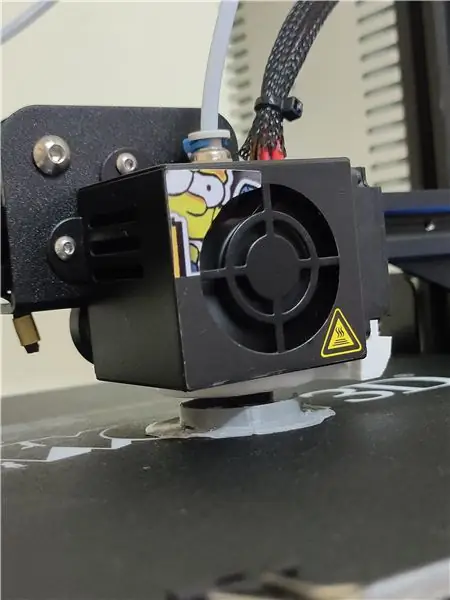

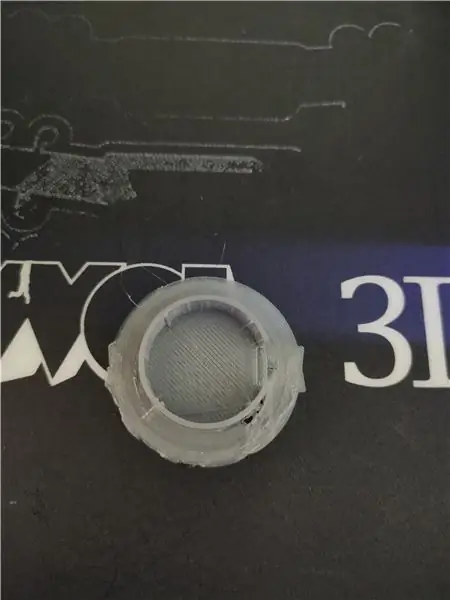
3D natisnite svoj model CAD in ga očistite z brusnim papirjem. Zlasti od znotraj do enakomernega stika z gumbom Tap.
4. korak: Sestavljanje gumba




Sedaj previdno poravnajte servo glavo s središčem osi vrtenja gumba, odvisno od oblike in velikosti gumba, ki se lahko spreminja, moja je cilindrična, tako da je njena središčna točka.
Zdaj vzemite super-lepilo in ga previdno prilepite na njegovo mesto.
Preizkusite ga tudi tako, da glavo postavite nazaj na servo in jo ročno zavrtite.
5. korak: Ožičenje

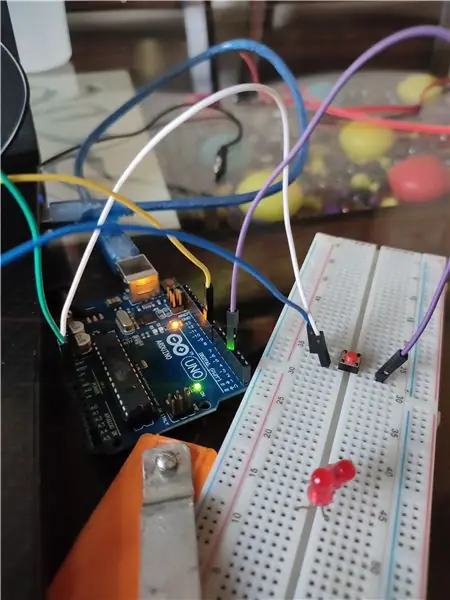
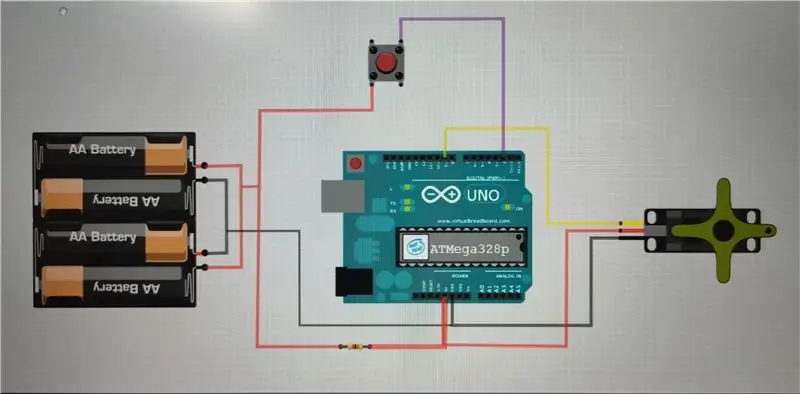
Ploščo Arduino povežite z računalnikom/prenosnikom in povežite, kot je prikazano na shemi ožičenja
spodaj je koda za program, ki jo boste morda morali spremeniti v parametrih vrtenja servomotorja (v stopinjah in v smeri urinega kazalca ali v nasprotni smeri urinega kazalca) glede na vrtenje gumba za pipo.
lahko tudi naložite neposredno datoteko ino (Arduino ide).
koda je naslednja:-
#include Servo myservo; const int buttonPin = 2; // številka tipke pin int buttonState = LOW; void setup () {// vnesite svojo nastavitveno kodo sem, da se enkrat zažene: myservo.attach (9); // pritrdi servo na nožici 9 na pinMode servo objekta (buttonPin, INPUT); }
void loop () {buttonState = digitalRead (buttonPin); // vnesite svojo glavno kodo sem, da se zažene večkrat: // preverite, če je pritisnjen gumb. Če je, je buttonState HIGH: if (buttonState == HIGH) {myservo.write (190); // povem servo, naj gre v položaj v spremenljivki 'pos'} buttonState = digitalRead (buttonPin); if (buttonState == LOW) {myservo.write (10); // povem servo, naj gre v položaj v spremenljivki 'pos'}}
6. korak: Končna montaža
Priporočena:
Varčevanje z baterijo: 8 korakov (s slikami)

Varčevanje z baterijo Fairy Light: Baterije CR2032 so odlične, vendar ne zdržijo tako dolgo, kot bi si želeli med vožnjo z LED " Fairy Light " S praznično sezono sem se odločil, da spremenim nekaj 20 svetlobnih nizov, da bi odtekel iz napajalnika USB. Iskal sem na spletu in našel
Tap Tap Rainbow - igra za hiter odziv za 2 igralca: 4 koraki (s slikami)

Tap Tap Rainbow - igra za dva igralca s hitrim odzivom: pred dvema tednoma je imela moja hči genialno idejo, da naredi igro hitre reakcije z mavričnimi barvami (ona je mavrični strokovnjak: D). Ideja mi je bila takoj všeč in začeli smo razmišljati, kako bi jo lahko spremenili v pravo igro. Imate mavrico v
Varčevanje z vodo!: 4 koraki
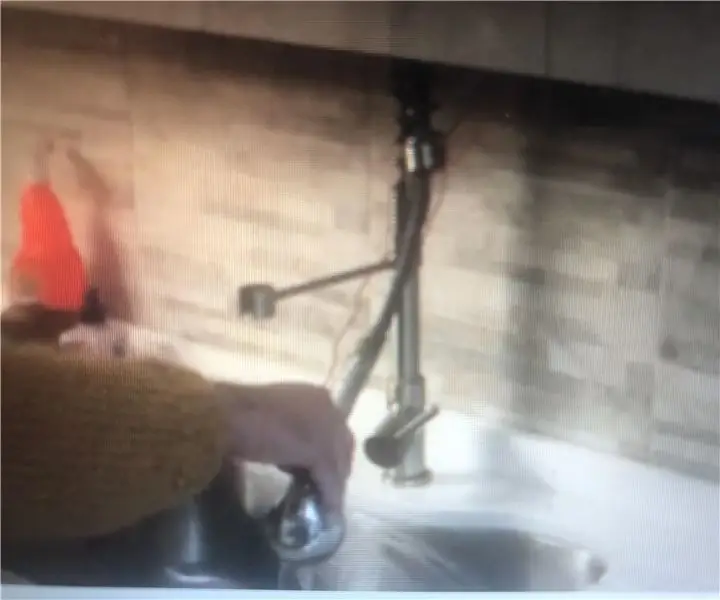
Varčevanje z vodo!: Todos los días consumimos mucha agua! Frecuentemente nos damos duchas muy largas o no cerramos la llave. Este proyecto, mide cuanta agua están gastando y te avisa cuando pasas de ceros límites. Necesitas un Makey & MakeyCinta AdhesivaUtilizar una l
Enostavno samodejno in brezplačno samodejno in brezplačno dodajte Google Zemljevide v svoje Google Preglednice: 6 korakov

Preprosto samodejno in brezplačno dodajte Google Zemljevide v svoje Google Preglednice: tako kot mnogi ustvarjalci sem zgradil nekaj projektov za sledenje GPS. Danes si bomo lahko hitro predstavili GPS točke naravnost v Google Preglednicah brez uporabe zunanjega spletnega mesta ali API -ja. Najboljše od vsega je BREZPLAČNO
Ročna pipa ali pipa, pipa ali pipa za varčevanje z vodo: 5 korakov

Pipa za roko ali pedalna pipa ali pipa za varčevanje z vodo: To je poceni in preprosta metoda pretvorbe izhodne pipe v ročno (higiensko) pipo. Zdravniki jo potrebujejo za higienske namene Ali v kuhinji Uporabljajo se tudi podobni zaposleni za prostoročno uporabo, za umivanje obeh rok hkrati in prihranek vode To je
